V Gitu vám vytváření aliasů Git může pomoci pracovat efektivněji, zvýšit produktivitu, personalizovat pracovní postup a zlepšit čitelnost vašich skriptů a pracovních postupů. Aliasy Git lze přizpůsobit jejich osobním preferencím a pracovnímu postupu. Mohou vytvářet aliasy, které jsou specifické pro styl vývoje a umožňují uživatelům pracovat efektivněji a efektivněji.
Tento tutoriál bude hovořit o:
Co jsou aliasy Git?
Aliasy Git jsou vlastní zkratky pro často používané příkazy Git. Umožňují uživatelům Git vytvářet kratší nebo lépe zapamatovatelné příkazy pro delší nebo složitější příkazy Git. Aliasy Git mohou ušetřit čas a snížit množství psaní potřebného pro běžné úlohy Git.
Jak vytvořit a používat aliasy Git?
Chcete-li vytvořit a používat aliasy Git, použijte následující syntaxi:
git config --globální alias. < alias-name > '
Ve výše uvedené syntaxi:
-
- Nahradit ' alias-name ” s názvem zkratky, kterou chcete pro příkaz nastavit.
- “ git-příkaz “ označuje příkaz, pro který chcete vytvořit alias.
Příklad 1: Vytvořte alias pro příkaz „checkout“.
Chcete-li vytvořit/vytvořit alias pro příkaz Git „checkout“, vyzkoušejte níže uvedený postup:
-
- Přejděte do uvedeného úložiště Git.
- Vytvořte alias Git pro Git “ Překontrolovat “příkaz.
- Uveďte všechny pobočky.
- Použijte alias Git “ co “ a přepněte na druhou větev.
Krok 1: Přejděte do místního adresáře Git
Nejprve spusťte „ CD' příkaz a přejděte do uvedeného úložiště:
CD 'C:\Users\user\Git\projectrepo'
Krok 2: Vytvořte alias
Proveďte „ příkaz git – globální alias ” a zadejte název pro alias. Dále přidejte příkaz Git, pro který chcete vytvořit alias:
git config --globální alias.co pokladna
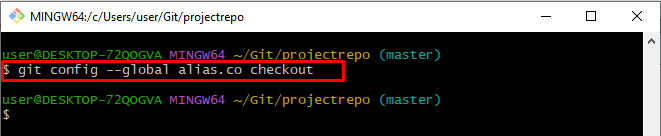
Krok 3: Seznam všech poboček
Dále vypište všechny pobočky uvedeného úložiště pomocí „ větev git 'příkaz:
větev git
Níže uvedený výstup označuje všechny větve místního úložiště Git a hvězdičku “ * “ vedle „ mistr ” větev určuje, že se jedná o aktuální pracovní větev:

Krok 4: Použijte alias „pokladny“.
Nyní použijte vytvořený alias jako příkaz Git a zkontrolujte výsledek. Chcete-li tak učinit, spusťte „ git co “ spolu s názvem pobočky a přepněte na něj:
git co Vlastnosti
Je vidět, že; úspěšně jsme přešli na „ Vlastnosti ' větev:
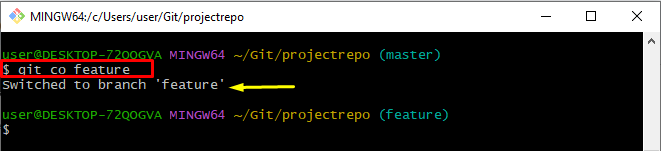
Pojďme diskutovat o dalším příkladu pro lepší pochopení.
Příklad 2: Vytvořte alias pro příkaz „git log“.
Chcete-li vytvořit alias pro „ git log “, postupujte podle níže uvedeného postupu:
-
- Spusťte „ git config – globální alias ” příkaz k vytvoření aliasu.
- Použijte alias create „l“ jako příkaz Git.
Krok 1: Vytvořte alias „git log“.
Použijte „ git config – globální alias ” a přidejte název příkazu, pro který chcete vytvořit alias:
git config --globální alias.l log
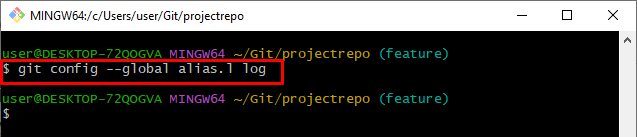
Krok 2: Použijte alias „git log“.
Chcete-li zobrazit úplnou historii protokolu Git, spusťte „ jít l ” alias příkaz:
git l
Můžete si všimnout, že historie protokolu Git byla úspěšně zobrazena:
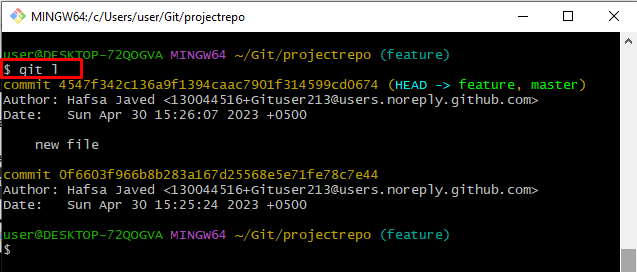
Jak zrušit nastavení aliasů Git?
Chcete-li zrušit nastavení aliasu Git, použijte níže uvedenou syntaxi:
git config --globální --nenastaveno alias. < alias-name >
Příklad
Chcete-li zrušit nastavení aliasu protokolu Git “ l “ z uvedeného úložiště spusťte níže uvedený příkaz:
git config --globální --nenastaveno alias.l
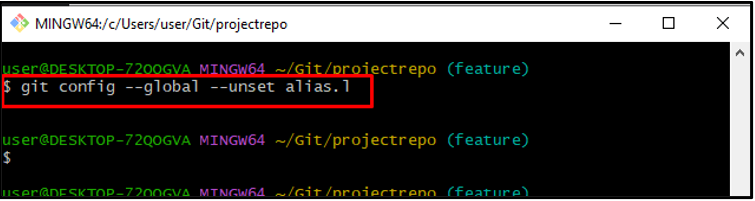
To je vše o vytvoření, použití a zrušení nastavení aliasu Git.
Závěr
Chcete-li vytvořit alias pro příkaz Git, nejprve přejděte do uvedeného úložiště Git a vytvořte alias Git pro příkaz Git pomocí „ git config – globální alias “příkaz. Poté použijte alias Git jako příkaz Git. Tento tutoriál uvádí metodu vytváření a používání aliasu Git.